Klipping av videoer kan være en kreativ og samtidig teknisk utfordring. Det finnes mange metoder for å redigere klipp i Adobe Premiere Pro CC, og hver klippeteknikk har sitt spesifikke bruksområde. Uansett om du ønsker å lære grunnleggende klipping eller allerede har erfaring, kan forståelsen av forskjellige teknikker forbedre arbeidet ditt betydelig.
Viktigste funn
- Bruken av barberbladet er ideelt for å gjøre presise kutt på uønskede steder.
- In- og Outpoint-teknikken gjør det mulig å raskt klippe ut klipp og spare tid.
- Å sette inn og flytte klipp kan enkelt gjøres med forskjellige funksjoner i Premiere Pro.
Bruke barberblad
Den første klippeteknikken du vil lære, er bruken av barberbladet. Denne funksjonen er spesielt effektiv når du vil gjøre presise kutt på stedene der uønsket innhold er til stede.
For å aktivere barberbladet, trykk på C-tasten på tastaturet ditt eller klikk på barberblad-symbolet i verktøylinjen. Muspekeren din forvandles nå til et blad, og du kan navigere til stedet hvor du vil klippe.
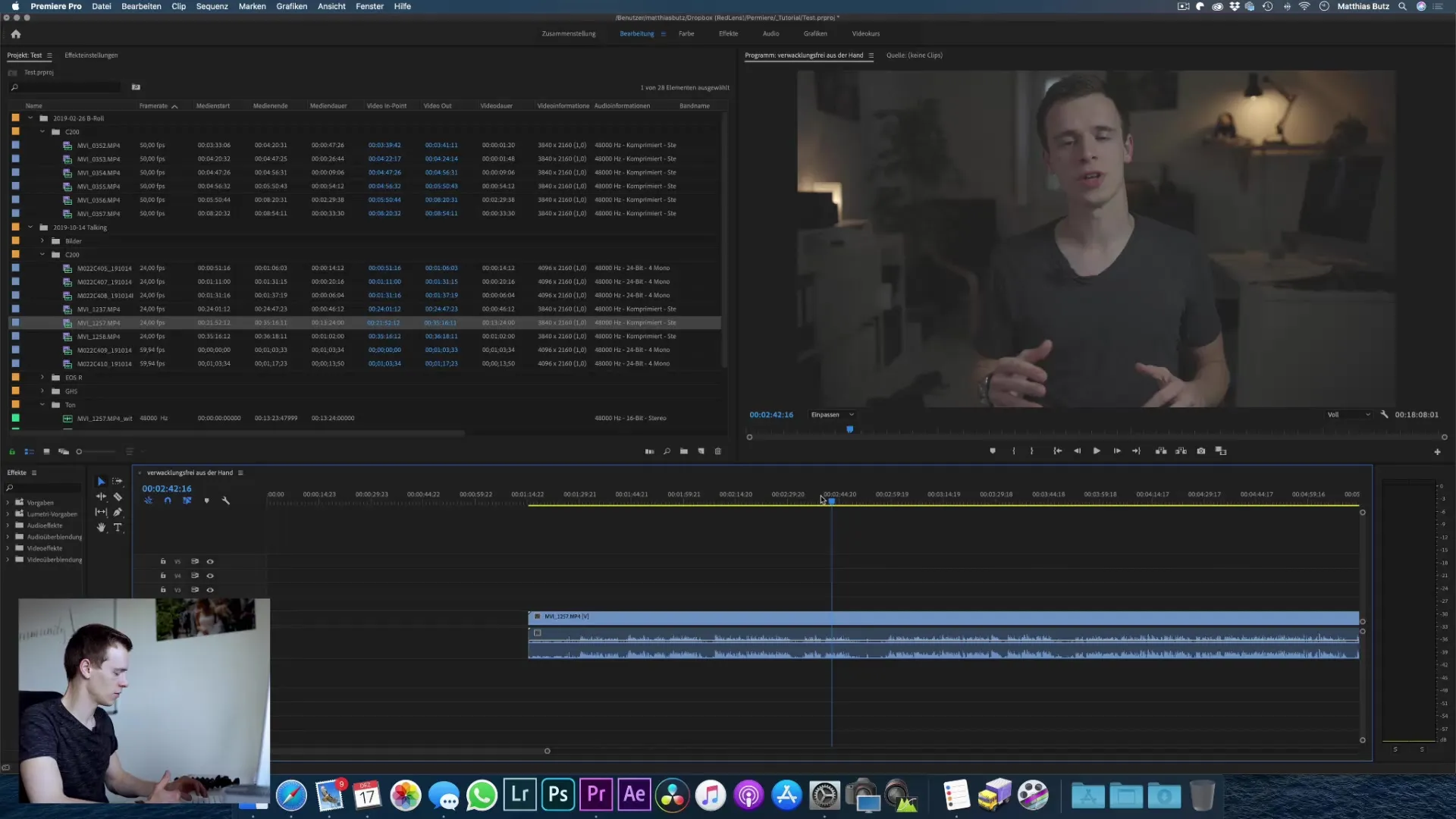
Bare klikk på stedet du vil klippe, og et kutt vil bli satt. Dette kan gjøres på flere steder i klippet, slik at du også kan gjøre flere kutt for å fjerne innhold presist fra tidslinjen din.
Ved å bruke markeringsverktøyet (tryk på V-tasten) kan du deretter fjerne de uønskede delene og lukke hullene. Denne teknikken gir deg fleksibel redigering og hjelper deg med å velge de beste delene av materialet ditt.
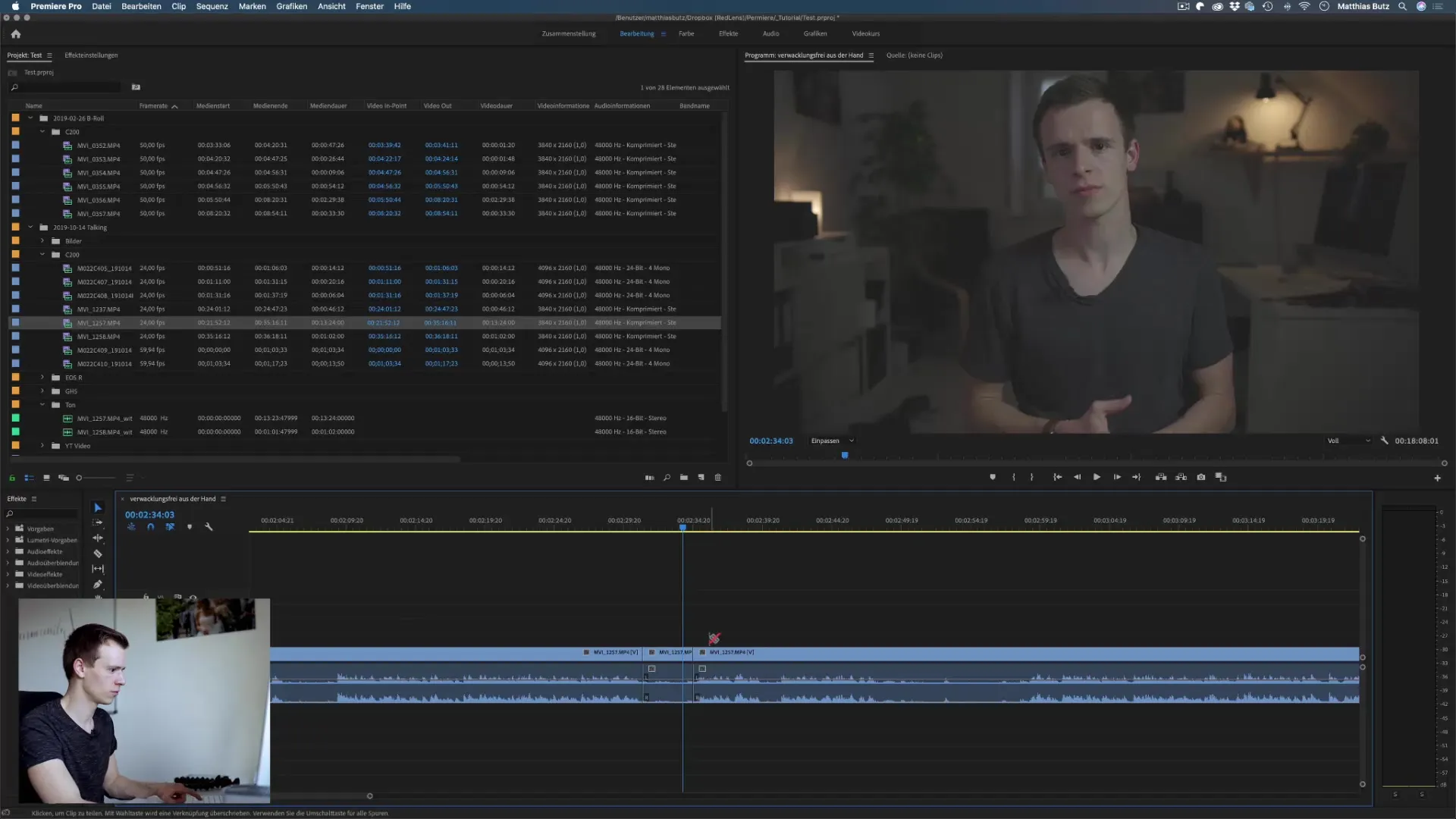
Jobbe med In- og Outpoints
Den neste teknikken som gjør korte kutt mulig, er bruken av In- og Outpoints. Denne metoden er spesielt nyttig når du bare trenger en bestemt seksjon av et klipp, uten å kutte resten av materialet.
For å sette In-point, velg klippet og trykk I-tasten på stedet der scenen din skal begynne. Sett deretter Out-point med O-tasten på ønsket sluttpunkt. Denne metoden sikrer at bare det valgte området blir lagt inn i prosjektet ditt.
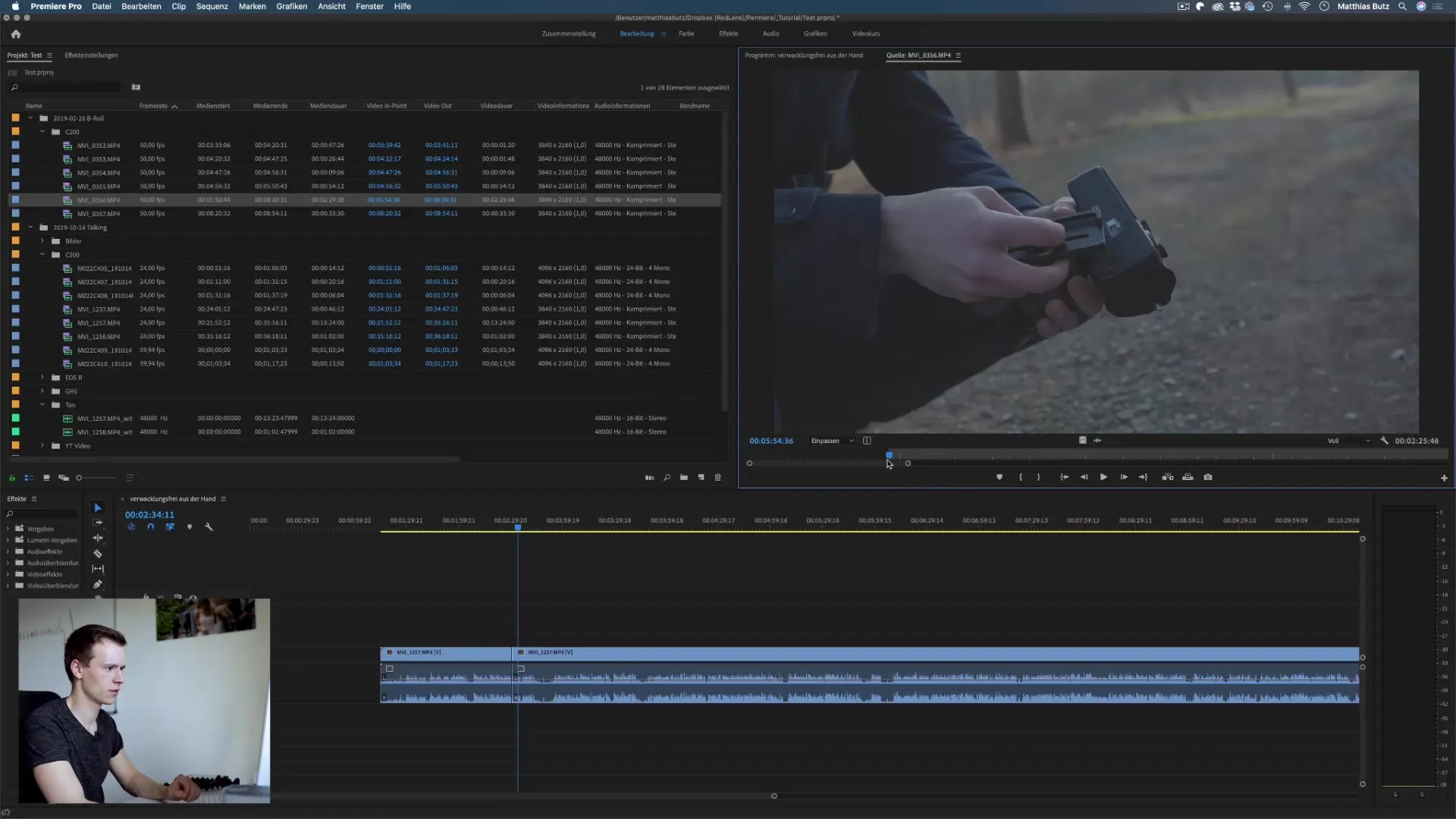
Når du har redigert klippet med In- og Outpoints, kan du enkelt dra det inn i tidslinjen. Du har muligheten til å importere bare videodata, bare lyddata, eller begge, noe som gir deg fleksibilitet til å tilpasse klippet etter dine ønsker.
La oss sørge for at du mestrer disse teknikkene før vi dykker dypere inn i funksjonene til Premiere Pro.
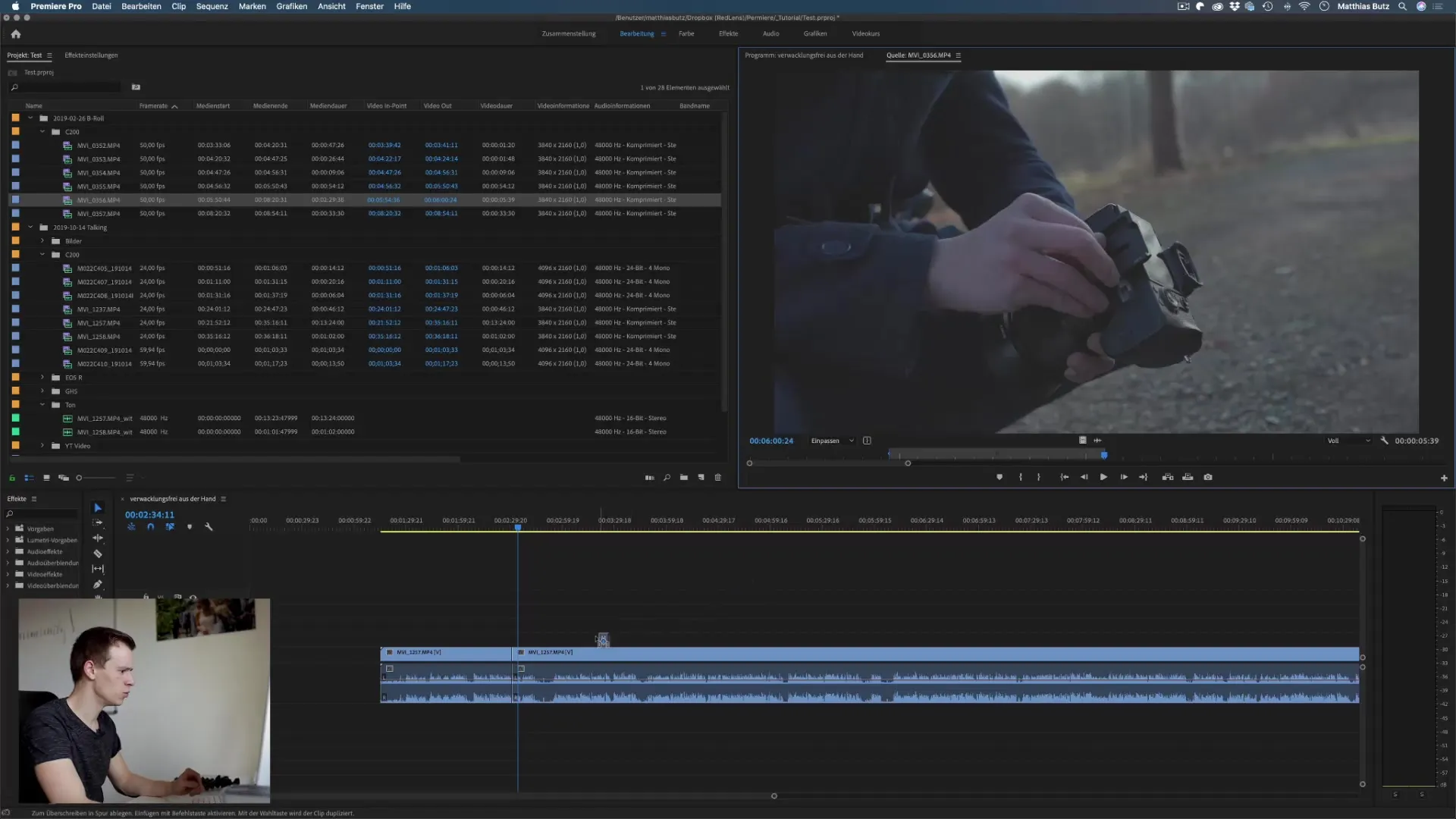
Synkronisere og justere klipp
En utmerket funksjon i Premiere Pro er muligheten til å synkronisere og justere klipp. Når du har et klipp du ønsker å redigere, kan du enkelt endre varigheten på et klipp. Når du holder musen over slutten av klippet, vises et rødt symbol. Når du klikker og drar, kan du forkorte eller forlenge klippet, avhengig av hva du trenger.
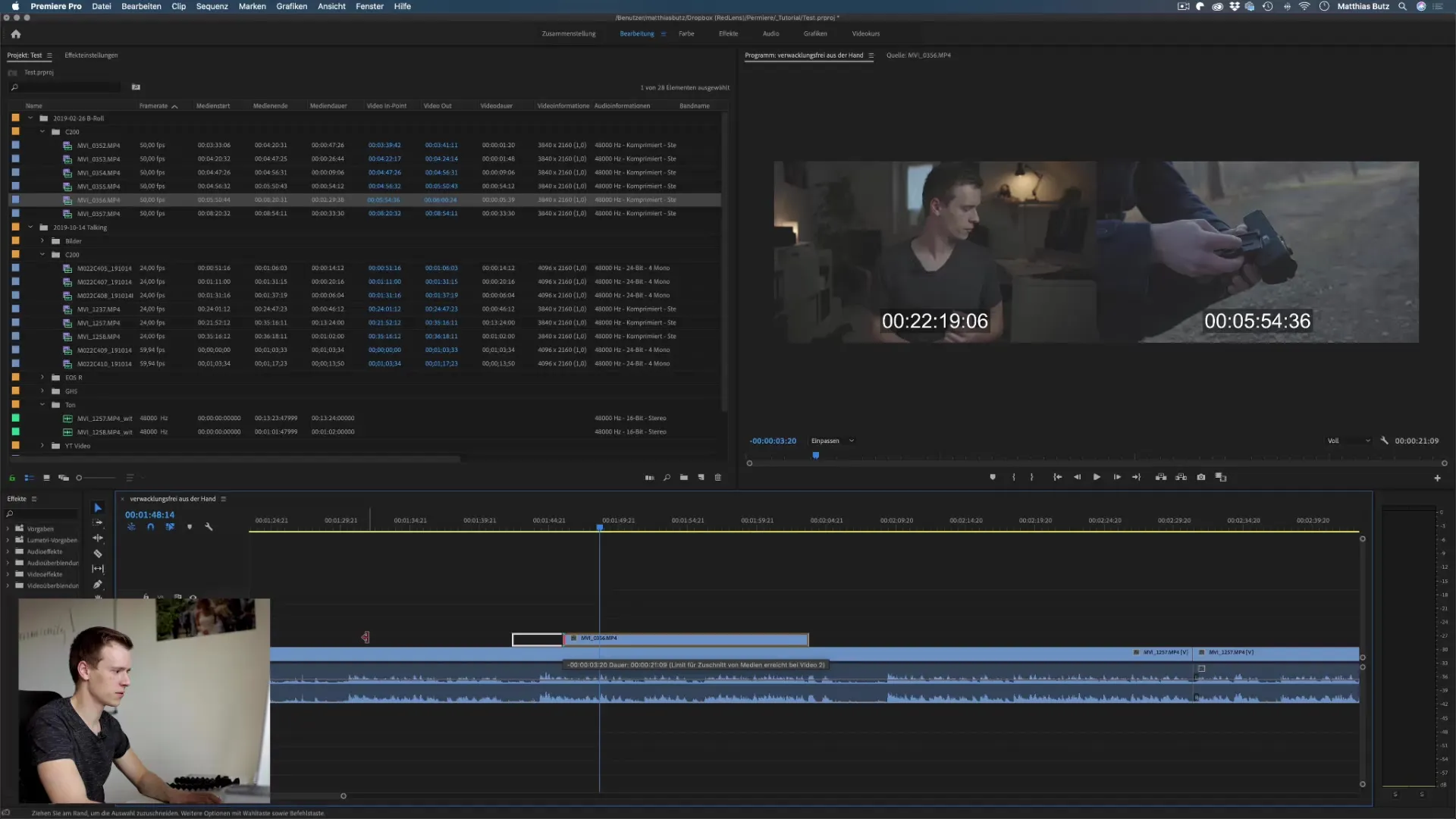
I tillegg kan du jobbe med In- og Outpoints innen et klipp for å justere forskjellige seksjoner. Dette holder tidslinjen din organisert, og du kan raskt navigere mellom de forskjellige kuttene uten å måtte se gjennom hele klippet.
En annen verdifull teknikk er å flytte klipp. Hvis du ønsker å flytte et klipp til et bestemt sted i tidslinjen din, "klikk" bare på klippet og dra det til ønsket sted.
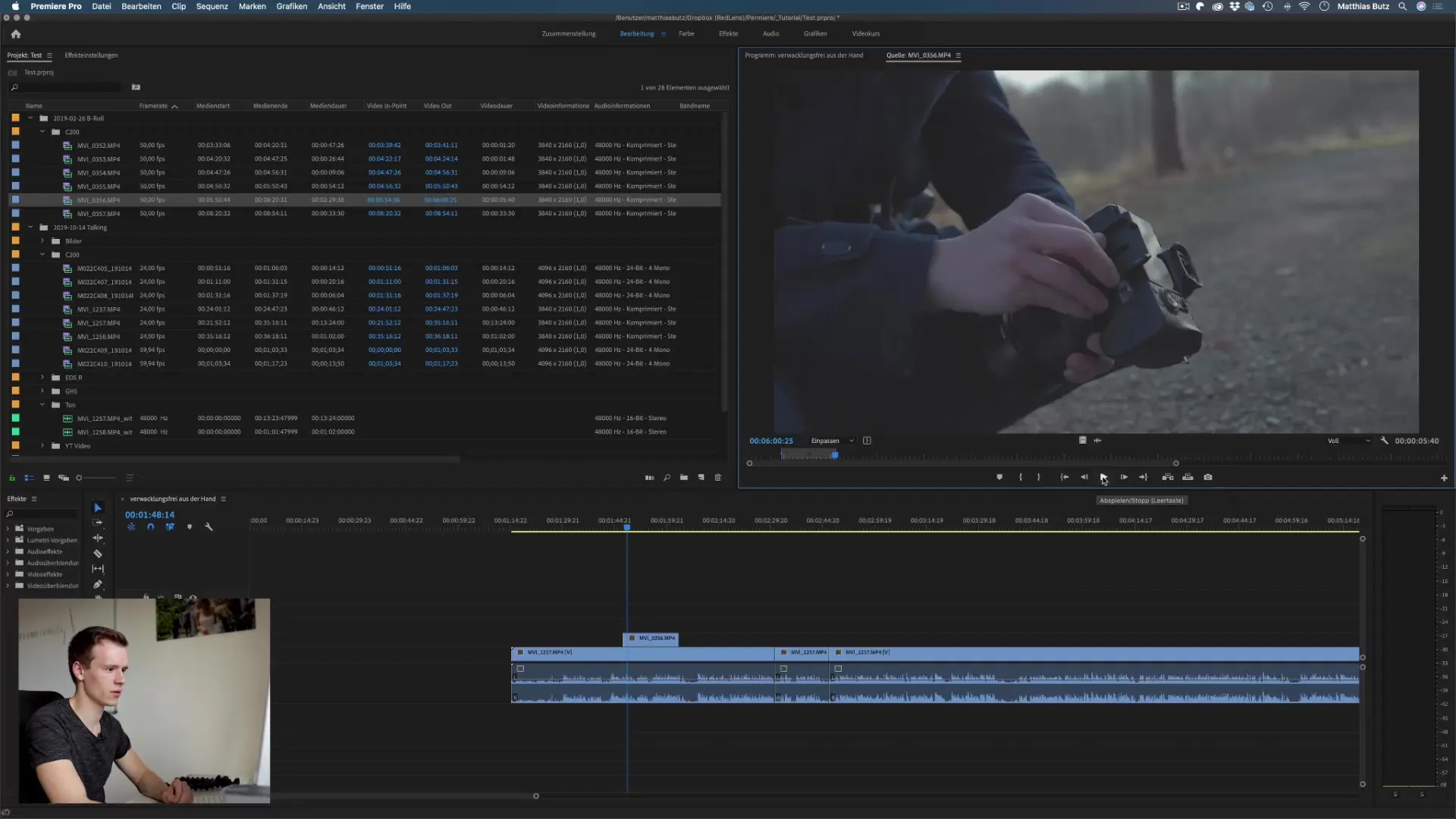
Sett inn klipp
Å sette inn klipp i en tidslinje er en annen viktig prosess. For å sikre at klippene dine settes inn riktig, kan du bruke "Sett inn"-funksjonen. Når du er på ønsket sted i tidslinjen, trykk på komma-tasten for å sette inn klippet fra kildefanen. Premiere Pro vil sette et kutt på dette stedet og sette inn klippet på ønsket sted.
Din opprinnelige videofil forblir urørt, noe som er en stor lettelse under redigeringen. Husk å lagre jevnlig for å unngå tapte fremskritt.
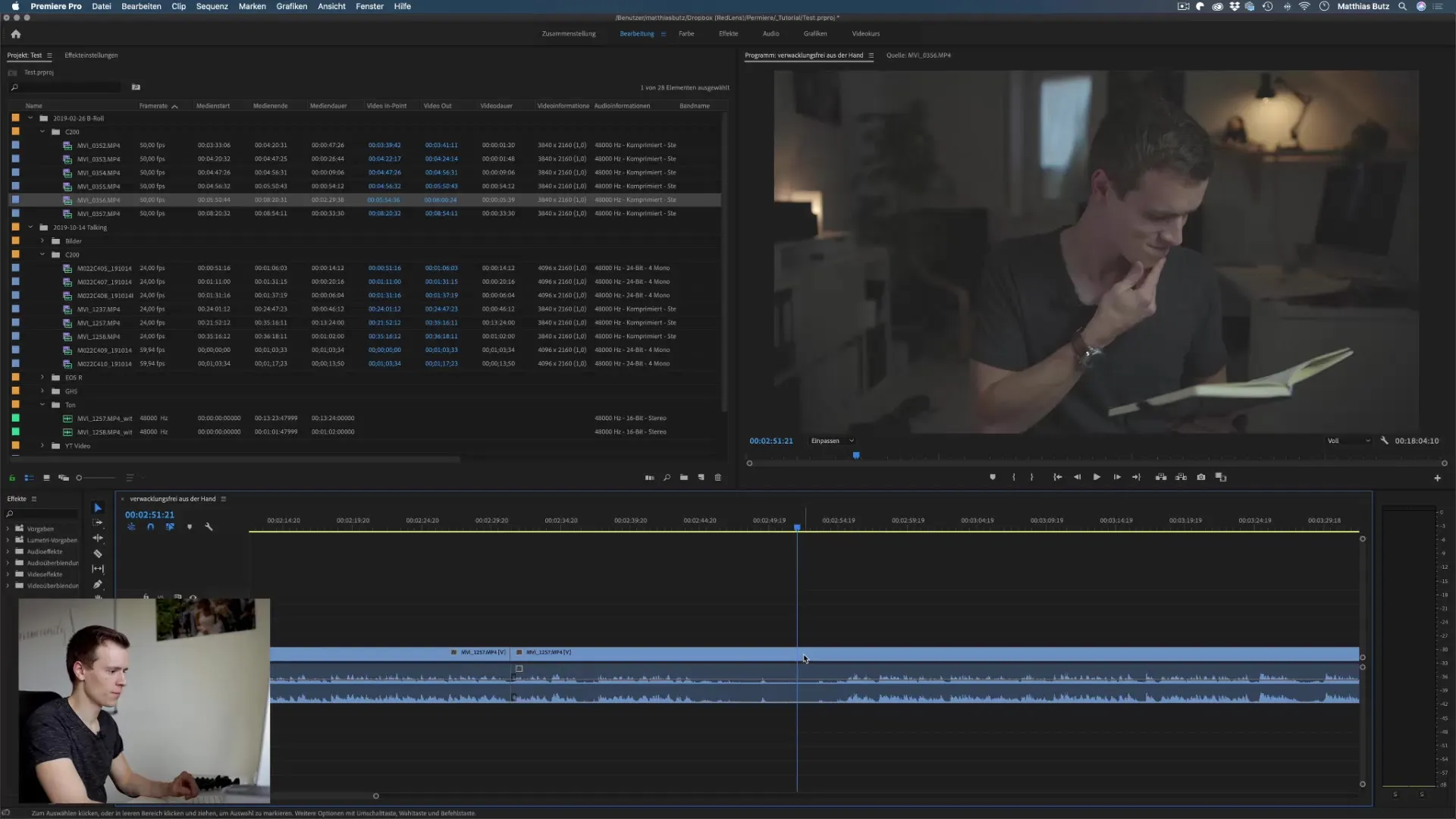
Sammendrag – Ulike klippeteknikker i Premiere Pro CC
I denne guiden har du lært de grunnleggende klippeteknikkene i Adobe Premiere Pro CC. Bruken av barberbladet og setting av In- og Outpoints er sentrale elementer som vil hjelpe deg med å klippe og redigere videoene dine.
Dessa teknikkene er enkle å lære og anvende, noe som gir deg både tidseffektivitet i redigeringen og muligheter for kreative klipp. Det anbefales å bruke disse teknikkene regelmessig, slik at du kan jobbe raskere og mer effektivt i fremtiden.
Ofte stilte spørsmål
Hva er barberbladet i Premiere Pro?Barberbladet er et verktøy for å lage presise kutt i en video-klipp.
Hvordan setter jeg In- og Outpoints?Trykk "I" for In-point og "O" for Out-point på ønsket sted i klippet.
Hvordan kan jeg sette inn klipp i tidslinjen?Naviger til ønsket sted, trykk på komma-tasten, og klippet vil bli satt inn på dette stedet.
Kan jeg flytte klipp i Premiere Pro?Ja, klikk bare på klippet og dra det til ønsket posisjon i tidslinjen.


